IIS是一个专业性很强的网页服务组件,当用户要给电脑设置IP地址的时候就需要用到它。但是用户升级到Win11之后,就不知道如何打开IIS管理器了。那下面小编就给大家讲讲Win11怎么打开IIS管理器应用。
操作方法:
打开运行(Win R),输入control命令,按确定或回车,可以快速打开控制面板。
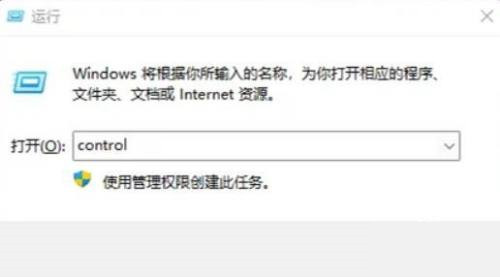
所有控制面板项窗口,切换到大图标查看方式,然后找到并点击调整计算机的设置下的程序和功能。
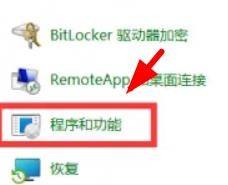
当前路径为:控制面板 - 所有控制面板项,程序和功能窗口,左侧点击启用或关闭Windows功能。
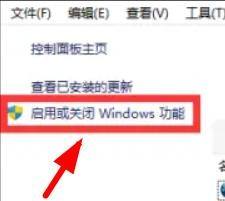
Windows 功能窗口,找到并勾选Internet Information Services,当看到系统提示:Windows已完成请求的更改,就可以关闭当前窗口。

重启电脑后,使用Windows搜索,就可以找到Internet Information Services (IIS)管理器应用,启用即可。
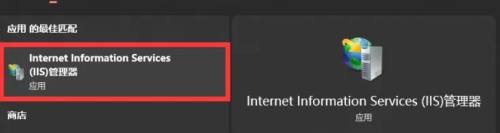
Win11如何安装Hello面部驱动程序?
Windows Hello提供使用PIN、指纹或面部识别登录的选项,可以帮助用户安全又简单地登录电脑设备。那我们要如何安装适用于Windows 11的Hello面部驱动程序呢?下面我们就来一起看看。






